whatsapp里的文件为什么下载不了?
WhatsApp里的文件无法下载可能是由于网络连接不稳定、设备存储空间不足或文件管理权限设置不当。您可以检查网络连接、确保设备有足够的存储空间,并确认WhatsApp有访问存储的权限。如果问题仍然存在,尝试重启设备或清除应用缓存后重新下载文件。

网络连接问题导致无法下载文件
网络信号不稳定或中断
- 信号弱或断开:WhatsApp下载文件时需要稳定的网络连接。如果你的设备处于信号较弱的区域,或者连接经常中断,下载过程可能会被打断或根本无法开始。手机在信号差的区域(如地下室或偏远地区)使用时,Wi-Fi或移动数据的连接可能会变得不稳定,导致文件无法下载。
- 移动数据波动:在使用移动数据时,如果信号强度波动较大或出现中断,文件下载就会受到影响。尤其是在信号覆盖差或频繁变换网络类型(如从4G到3G)的区域,WhatsApp的下载速度会减慢,甚至会失败。此时,尝试切换到更稳定的Wi-Fi网络可以解决此问题。
- 解决办法:确保你的手机信号稳定,可以尝试重新连接Wi-Fi,或者靠近信号源。移动数据情况下,尽量确保所在区域有较强的信号覆盖,并避免在信号弱的区域进行文件下载。
移动数据限制导致下载失败
- 数据限制设置:许多手机都有数据使用限制设置,例如,限制每月的数据流量或限制某些应用的后台数据使用。如果你的WhatsApp设置了流量限制,当你使用移动数据时,文件下载可能会被限制或暂停。即使你有足够的流量,若限制了WhatsApp的流量使用,下载也无法正常进行。
- 数据节省模式:一些手机默认开启了“数据节省模式”,它会限制应用程序的下载和数据使用,这可能会阻止WhatsApp下载文件。数据节省模式通常在较慢的网络连接或限制数据流量时启动。
- 解决办法:检查你的手机设置,确保未开启数据限制或数据节省模式。在“设置” > “网络和互联网” > “数据使用”中,禁用流量限制或允许WhatsApp使用更多的数据。如果你仍然希望在移动数据上下载文件,确保为WhatsApp应用设置较高的数据使用权限。
Wi-Fi连接设置不当
- Wi-Fi网络不稳定:Wi-Fi连接不稳定也是常见的下载问题来源。可能的原因包括Wi-Fi路由器离设备较远、路由器的带宽不足、或者多个设备同时使用同一个Wi-Fi网络导致网络拥堵。当Wi-Fi信号不强时,WhatsApp的文件下载会受到影响,尤其是大文件或多媒体文件的下载。
- 路由器设置问题:某些路由器的设置可能会导致设备连接问题。比如,启用了MAC地址过滤、限制设备数量、或设置了特定的IP地址范围,这些设置可能导致WhatsApp无法稳定连接到网络,从而无法下载文件。
- 解决办法:确保设备连接到稳定的Wi-Fi网络,尽量靠近路由器以确保更强的信号。如果是Wi-Fi连接问题,尝试重新连接Wi-Fi,或者重启路由器以刷新网络设置。此外,检查路由器的设置,确保没有阻止设备连接或限制带宽的配置。如果下载速度仍然较慢,考虑优化Wi-Fi信号或更换为更快速的网络。
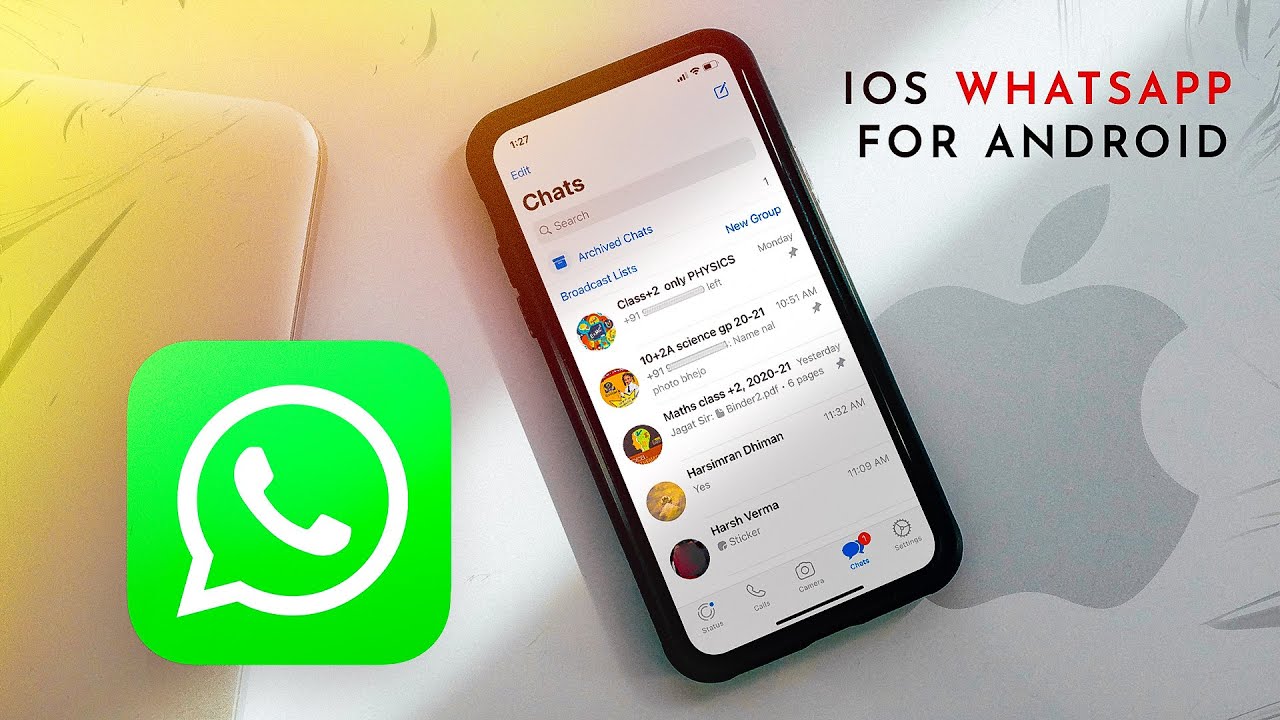
存储空间不足导致文件下载失败
设备存储空间不足
- 存储空间已满:如果设备的内部存储空间已接近满额,WhatsApp无法将接收到的文件保存到本地。这通常发生在设备长时间没有清理或管理文件时,或者存储了大量的照片、视频和其他应用数据。当存储空间不足时,WhatsApp会出现下载失败的情况,并显示“存储空间不足”或类似的错误提示。
- 大文件下载问题:WhatsApp的文件下载通常需要一定的空间来存储临时文件和下载内容。如果设备存储已经满了,下载过程可能会被中断,导致文件无法下载或保存。特别是对于高清视频或多个文件的批量下载,所需的空间更大,设备存储空间的不足会直接导致文件无法下载。
- 解决办法:检查设备存储空间,确保有足够的可用空间来保存下载的文件。你可以进入手机的“设置” > “存储”,查看当前的存储使用情况。如果存储空间确实不足,考虑删除不必要的文件、应用程序或缓存,以释放空间。
手机内存过满导致下载中断
- RAM内存不足:当设备的RAM内存(即运行内存)过满时,手机可能无法有效地处理和下载WhatsApp中的大文件。内存不足会导致下载进程中断或文件未能正确保存到存储空间,即使设备本身有足够的存储空间。尤其是在运行多个应用时,系统可能会自动停止后台进程,从而影响WhatsApp的下载过程。
- 后台进程占用内存:许多应用程序可能在后台持续运行,消耗大量内存,导致WhatsApp无法使用足够的资源来完成下载。尤其是在内存较小的设备上,多个后台进程的同时运行可能会导致WhatsApp下载出现问题。
- 解决办法:关闭不必要的应用程序和后台进程,释放内存。在设备的“设置”中,查看正在运行的应用程序并结束不需要的程序,确保WhatsApp有足够的内存来完成文件下载。此外,定期清理手机内存中的缓存文件和临时文件,也能帮助设备保持顺畅运行。
清理存储空间解决下载问题
- 删除不必要的文件和应用:通过定期清理手机中的不必要文件(如旧的图片、视频、应用缓存和下载的文件),可以释放出更多的存储空间。进入“设置” > “存储”,你可以看到哪些文件占用了大量空间,然后选择删除不再需要的内容。清理无用的应用程序和过期的文件,能够有效避免存储空间不足问题,保证WhatsApp的文件下载顺畅进行。
- 管理媒体文件:WhatsApp中传输的图片、视频和音频文件可能占用大量存储空间。定期查看WhatsApp的媒体文件并删除不必要的文件,尤其是视频和图片,能够释放大量的存储空间。此外,WhatsApp还提供了“自动下载”设置,确保不会下载所有的媒体文件,可以在“设置” > “聊天” > “媒体自动下载”中调整设置,避免自动下载过多媒体文件。
- 使用云存储:将手机中的数据(特别是照片、视频和文档)上传到云存储服务(如Google Drive、iCloud等),可以有效减轻设备存储压力。WhatsApp还提供了聊天记录备份功能,可以将聊天记录和媒体文件备份到Google Drive(安卓)或iCloud(iOS)。这样,设备的存储空间不会被占用,且仍然可以方便地访问旧文件和聊天记录。
WhatsApp应用权限设置问题
未授予存储权限
- 存储权限的必要性:WhatsApp需要存储权限才能将下载的文件、图片、视频、文档等保存到手机的存储设备中。如果未授予存储权限,WhatsApp无法保存下载的文件或接收到的媒体,这会导致文件下载失败或无法正常查看。特别是发送和接收媒体文件时,存储权限是确保正常操作的必要条件。
- 如何检查存储权限:在大多数安卓设备中,你可以进入“设置” > “应用” > “WhatsApp” > “权限”,检查是否已授予存储权限。如果存储权限被禁用,WhatsApp将无法访问手机存储,也就无法保存文件。你可以手动启用该权限,允许WhatsApp访问手机的文件存储。
- iOS设备上的存储权限:对于iPhone用户,存储权限通常是默认开启的,但你仍然可以通过“设置” > “WhatsApp” > “照片”来管理WhatsApp访问照片和文件的权限。如果没有授予访问权限,WhatsApp无法下载和存储接收到的媒体文件。
应用未获得后台运行权限
- 后台运行权限的重要性:WhatsApp需要在后台运行,以便接收消息、通知和下载文件。如果没有授予后台运行权限,WhatsApp可能会被操作系统限制在后台运行,导致下载任务无法继续或中断。特别是在设备处于待机状态时,WhatsApp需要后台运行权限来确保文件下载过程的持续进行。
- 如何检查后台运行权限:在安卓设备中,进入“设置” > “应用” > “WhatsApp” > “电池”或“后台管理”选项,查看是否允许WhatsApp在后台运行。确保没有启用“限制后台活动”或“省电模式”选项,这样WhatsApp才能在后台继续下载文件。
- iOS设备上的后台应用刷新:在iPhone上,后台应用刷新功能允许WhatsApp在后台下载文件和接收消息。你可以进入“设置” > “WhatsApp” > “后台应用刷新”来确保该功能已启用。如果未启用,WhatsApp可能无法在后台下载媒体文件。
检查WhatsApp的权限设置
- 确认是否授予所有必要权限:除了存储和后台权限外,WhatsApp还需要访问联系人、相机、麦克风等其他权限才能正常工作。你可以通过进入“设置” > “应用” > “WhatsApp” > “权限”来查看WhatsApp所需的权限是否已启用。确保WhatsApp获得必要的权限,尤其是对存储和后台运行的权限,以便下载和保存文件。
- 解决权限不足问题:如果发现权限被禁用或未授予,手动打开这些权限即可。对于存储权限,可以通过“设置” > “应用” > “WhatsApp” > “权限”来开启存储访问权限。而对于后台运行权限,可以通过相同的方式,检查并确保WhatsApp被允许在后台运行。
- iOS设备权限管理:在iOS设备上,WhatsApp的权限管理更加集中在“设置”应用中。你可以在“设置” > “WhatsApp”中逐一检查和管理应用的权限,确保所有必需的权限(如相机、麦克风、照片、存储等)都已授权。如果权限设置正确,但文件下载问题依然存在,可以尝试重新启动设备或重新安装WhatsApp应用。

文件类型和格式不受支持
不支持的文件格式
- WhatsApp支持的常见文件格式:WhatsApp支持多种文件类型的发送和接收,包括文本文件(.txt)、图片文件(.jpg、.png)、视频文件(.mp4、.avi)、音频文件(.mp3、.aac)、文档文件(.pdf、.doc、.ppt、.xls)等。文件格式未在WhatsApp支持范围内时,文件将无法被下载或显示,导致下载失败或无法打开。
- 不支持的文件格式:如果你收到的文件类型是WhatsApp不支持的格式,如某些特殊的压缩文件格式(如.RAR、.7z)、过时的视频格式或音频格式,WhatsApp将无法处理并下载这些文件。下载过程中,WhatsApp通常会显示错误消息,提示文件无法下载。
- 解决办法:确保你发送和接收的文件类型是WhatsApp支持的格式。如果文件类型不受支持,你可以尝试将文件转换为受支持的格式。例如,使用在线文件转换工具将.RAR文件转换为.zip格式,或者将不兼容的视频文件转换为.mp4格式。还可以尝试使用其他应用程序进行文件查看或提取。
文件损坏导致下载失败
- 文件损坏或传输错误:文件下载失败也可能是因为文件在传输过程中损坏或不完整。例如,在发送过程中出现网络中断或文件压缩不当,都会导致文件的损坏,从而导致WhatsApp无法下载和打开这些文件。损坏的文件会显示为无法打开或无法预览的状态。
- 文件损坏的表现:当你尝试下载文件时,如果显示“文件无法下载”或“文件损坏”等提示,这通常意味着该文件存在问题。其他情况下,下载的文件可能看起来正常,但无法在相应的应用程序中打开或解压缩,也可能是文件损坏的表现。
- 解决办法:要求文件发送者重新发送文件,确保文件在发送和接收过程中没有损坏。如果文件损坏无法恢复,尝试使用文件修复工具或应用程序修复损坏的文件。如果是压缩文件损坏,可以使用一些专门的修复工具(如WinRAR修复损坏的RAR文件)来恢复文件。
如何查看文件类型和有效性
- 查看文件格式和扩展名:要查看文件的类型和扩展名,可以通过文件管理器访问文件所在的文件夹。在安卓设备上,文件的扩展名通常会显示在文件名称的末尾,例如“.pdf”、“.jpg”或“.mp4”。在iOS设备上,文件扩展名可能被隐藏,你需要查看文件的属性或使用支持查看扩展名的第三方应用程序。
- 使用文件查看器:通过下载并安装一些文件查看器应用(如ES文件浏览器或Solid Explorer),你可以查看文件的详细信息,包括文件类型和扩展名。文件查看器可以帮助你检查文件格式是否适合在WhatsApp中查看或下载。
- 使用文件格式检查工具:一些第三方工具或应用程序可以帮助检查文件的有效性和完整性,尤其是压缩包文件或大型文件。通过这些工具,你可以验证文件是否完整,并进行格式转换或修复。

为什么WhatsApp里的文件下载不了?
文件下载失败可能是由于网络连接问题或设备存储空间不足。请检查网络连接并确保设备有足够的空间。
如何解决WhatsApp文件无法下载的问题?
尝试重新连接Wi-Fi或数据网络,确保信号稳定;清理设备存储空间,并尝试重新下载文件。
WhatsApp文件下载失败与设置有关吗?
如果设备的文件管理权限受限,可能导致文件无法下载。请检查应用权限设置并允许WhatsApp访问存储。
如何清理WhatsApp下载失败的文件?
打开WhatsApp,进入设置,清除缓存并删除已下载的文件,之后重新下载文件。
WhatsApp文件下载过程中的错误提示如何解决?
若出现错误提示,请检查设备的日期和时间设置是否正确,确保它们与服务器同步。此外,重启设备也有时能解决问题。
上一篇: whatsapp安卓下载官方
下一篇: whatsapp聊天软件下载